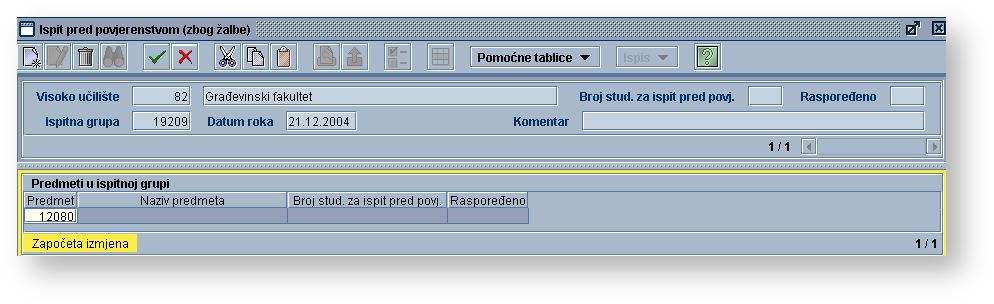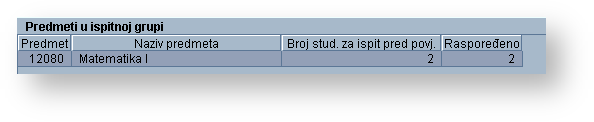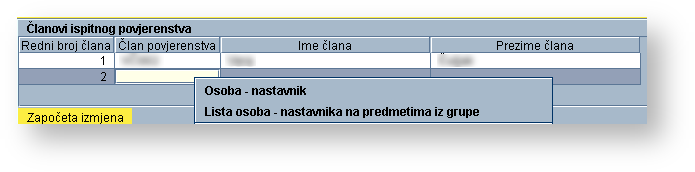...
U okviru Studenti u terminu ispita pred povjerenstvom nalaze se podaci o studentima raspoređenim u neki od termina ispita pred povjerenstvom.
Slika
...
7. Prikaz studenata u terminu ispita pred povjerenstvom
Prikazani su sljedeći podaci:
JMBAG (ime i prezime studenta) - Matični broj studenta raspoređenog u terminu za ispit pred povjerenstvom. Da bi se student mogao rasporediti za ispit pred povjerenstvom mora zadovoljavati definirana pravila za ispit pred povjerenstvom i:
...
Predmet – Šifra i naziv predmeta iz ispitne grupe, za koji je student prijavio ispit.
Broj rješenja - Broj rješenja za dokument Odluka o ispitu pred nastavničkim povjerenstvom, jedinstven za Visoko učilište.
Generirani broj rješenja - Generirani broj rješenja za dokument Odluka o ispitu pred nastavničkim povjerenstvom, jedinstven za Visoko učilište. Ovaj se broj generira prilikom prijave studenta na ispit kojeg mora polagati pred povjerenstvom. Na dokumentima koji se ispisuju ovim sustavom Generirani broj rješenja prikazuje se samo kad ne postoji Broj rješenja.
Datum ispita - Datum stvarnog održavanja ispita pred povjerenstvom. Moguće je da se ispit ne održi na datum naveden u rasporedu. Kako se podaci o terminu održavanja ne mogu mijenjati nakon objavljivanja rasporeda, u ovom se polju navodi točan datum održavanja ispita.
Djelatnik usm. - nastavnik koji je ocijenio ispit. Pri evidenciji se ponudi prvi član povjerenstva, ali moguće je kao ocjenjivača navesti bilo kojeg člana povjerenstva.
Konačna ocjena - Konačna ocjena na ispitu pred povjerenstvom. Konačnu ocjenu sustav ne izračunava automatski iz pojedinačnih ocjena članova ispitnog povjerenstva, već je ona rezultat dogovora članova ispitnog povjerenstva.
Ocjena 1., 2., 3. člana - Ocjena člana ispitnog povjerenstva. Broj kolona za evidenciju ocjene ovisi o broju članova ispitnog povjerenstva, a svaka kolona odgovara točno jednom članu ispitnog povjerenstva navedenom pod rednim brojem ispisanom u naslovu kolone.
...
Prilikom evidentiranja rezultata na ispitu pred povjerenstvom, potrebno je evidentirati ocjene svih članova ispitnog povjerenstva, konačnu ocjenu na ispitu, datum održavanja ispita za danog studenta koji može biti različit od datuma ispitnog roka, te nastavnika koji je ocijenio studenta (Djelatnik usm). Pri inicijalnoj evidenciji rezultata, kao ocjenjivač se postavi prvi član povjerenstva, ali ga je moguće promijeniti i postaviti na bilo kojeg člana povjerenstva.
Nakon evidencije rezultata na ispitu pred povjerenstvom, u prozoru Rezultati usmenih ispita kao konačna ocjena ispita prikazuje se ovdje evidentirana konačna ocjena ispita, a kao ispitivač je prikazan nastavnik koji je ocijenio ispit (Djelatnik usm.).
Rezultate ispita pred nastavničkim povjerenstvom moguće je mijenjati sve do zaključavanja ispitnog roka.
Objavljivanje rasporeda za termin (zbog žalbe)
Nakon raspoređivanja studenata u termin(e) za ispit pred povjerenstvom, potrebno je objaviti napravljeni raspored. Dozvolu objavljivanja rasporeda potrebno je dati za svaki termin posebno.
Objavljivanje rasporeda za termin je dozvoljeno:
...
Raspored za termin se proglašava objavljenim pokretanjem izmjene u dijelu ekrana s terminima za ispit pred povjerenstvom i postavljanjem vrijednosti u polju Objavljen raspored na Da u odgovarajućem retku.
Slika
...
8. Objavljivanje rasporeda o ispitu pred povjerenstvom
Nakon objavljivanja rasporeda za termin više nije moguće promijeniti podatke o tom terminu, članovima ispitnog povjerenstva, niti je moguće studenta iz tog termina premjestiti u drugi termin.
Termini za koje je objavljen raspored prikazani su crvenom bojom.
Tek nakon objavljivanja rasporeda:
...
Jednom objavljen raspored se ne može proglasiti neobjavljenim (vrijednost u polju Objavljen raspored ne može se promijeniti sa Da u Ne).
Ukoliko se ispit pred povjerenstvom za nekog studenta ne može održati u opisanom terminu ili dođe do promjene članova ispitnog povjerenstva, a raspored za ispit pred povjerenstvom je objavljen, potrebno je stornirati odluku o ispitnom povjerenstvu koristeći opciju Storno odluke o ispitu pred povjerenstvom. Nakon storniranja odluke o ispitu pred povjerenstvom, studenta je moguće rasporediti u neki drugi termin (postojeći ili novi).
Ispisivanje izvještaja o rasporedu
Na liniji alata se osim standardnih, nalazi i gumb Ispis kojim se pokreće ispis oglasa o napravljenom rasporedu za oglasnu ploču i za djelatnike koji će ispitivati studente, te ispis Odluke i Zapisnika o ispitu pred povjerenstvom.
Ispis izvještaja o rasporedu dozvoljen je samo za termine za koje objavljen raspored. Izvještaji se ispisuju opcijama izbornika Ispis koji se nalazi u alatnoj traci.
Slika
...
9. Opcije ispisa
Da bi se izradio Ispis rasporeda za oglasnu ploču, potrebno je označiti termine za koje se želi ispisati raspored, aktivirati gumb Ispis rasporeda, a zatim izabrati oblik izvještaja koji se želi napraviti. Prije ispisa rasporeda otvara se prozor u kojem je potrebno postaviti dodatne parametre o izgledu izvještaja.
Slika
...
10. Definiranje parametara ispisa
Omogućen je ispis oglasa za oglasnu ploču (opcija Ispis rasporeda za oglasnu ploču ) i ispis izvještaja za ispitivače na ispitu pred povjerenstvom (opcija Ispis rasporeda za ispitivače).
Slika
...
11. Ispis rasporeda za ispitivače
Omogućen je i ispis Odluke o ispitu pred povjerenstvom (zbog žalbe) i Zapisnika o ispitu pred povjerenstvom (zbog žalbe).
Slika
...
12. Odluka o ispitu pred povjerenstvom (zbog žalbe)
Postupak pri izradi rasporeda za ispit pred povjerenstvom (zbog žalbe)
- Pokrenuti modul ISVU Ispiti
- Izbornik Ispit opcija → opcija Ispit pred povjerenstvom(zbog žalbe)
- U gornjem okviru pokrenuti Unos ( ) i unijeti datum roka.
- Nakon što je akcija potvrđena ( ), u sljedećem se okviru omogućuje unos predmeta.
...
Slika
...
13. Unos predmeta u ispitnu grupu
- Unijeti predmet i potvrditi akciju ( ).
- Nakon što je predmet unesen, prikazati će se koliki je broj studenata za ispit pred povjerenstvom, i broj raspoređenih studenata.
...
Slika
...
14. Broj prijavljenih studenata
- Odabrati okvir Termini ispita pred povjerenstvom i pokrenuti unos ( ).
- Unijeti vrijeme početka ispita.
- Unijeti šifru dvorane ili opis prostorije u kojoj se ispit održava.
- Šifru dvorane odabrati iz pomoćne tablice.
- Ako prostorija u kojoj se održava ispit nije definirana kao dvorana na Visokom učilištu, potrebno je u polje Opis mjesta ispita navesti naziv prostorije u kojoj će se ispit održati (npr.knjižnica).
- U polju datum se automatski nudi datum roka, koji se može izmijeniti.
- U polje potpisnik odluke podaci se ne unose, već se automatski dovlače iz opcije Obavljanje dužnosti.
...
Slika
...
15. Automatsko raspoređivanje studenata
- Ako se želi sve studente rasporediti u termin, potrebno je unijeti broj ukupno prijavljenih studenata koji će se automatski rasporediti.
- Ako postoje dva termina ispita, može se rasporediti samo dio studenata. Unijeti drugi termin ispita, i broj studenata koji se želi rasporediti u taj termin (studenti se raspoređuju po abecedi).
- Studenti se mogu rasporediti u ispitne grupe prema izvođaču nastave, ako su zadovoljeni preduvjeti:
- napravljene grupe za predmet
- napravljen raspored studenata po grupama
- definirani izvođači nastave za pojedine grupe studenata
- U okviru Studenti u terminu ispita pred povjerenstvom započeti Unos ( ).
...
Slika
...
16. Ručno raspoređivanje studenata u termin ispita pred povjerenstvom
- Otvoriti pomoćne tablice i odabrati sa Liste Studenti za ispit pred povjerenstvom (sa izvođačima), studente po izvođaču nastave predmeta ili po grupi.
- Odabrati okvir Članovi ispitnog povjerenstva i pokrenuti unos ( ).
...
Slika
...
17. Evidencija članova ispitnog povjerenstva
- Potrebno je evidentirati tri člana ispitnog povjerenstva. ( 1. član povjerenstva mora biti izvođač nastave na svim predmetima iz ispitne grupe, a ostali članovi mogu biti nastavnici sa bilo kojeg predmeta i visokog učilišta. )
- Nakon što su evidentirani članovi ispitnog povjerenstva i studenti raspoređeni u termin ispita, potrebno je u okviru Termini ispita pred povjerenstvom pokrenuti izmjenu ( ), i u polju Objavljen raspored vrijednost promijeniti na Da.
...
Slika
...
18. Objavljivanje rasporeda
- Omogućen je ispis rasporeda za oglasnu ploču i za asistente.
- Nakon završetka ispita pred povjerenstvom potrebno je evidentirati ocjene studentima koji su pristupili ispitu.
...
Slika
...
19. Evidencija ocjena
- Odabrati okvir Studenti u terminu ispita pred povjerenstvom i pokrenuti izmjenu ( ), upisati konačnu ocjenu, i ocjena članova povjerenstva.